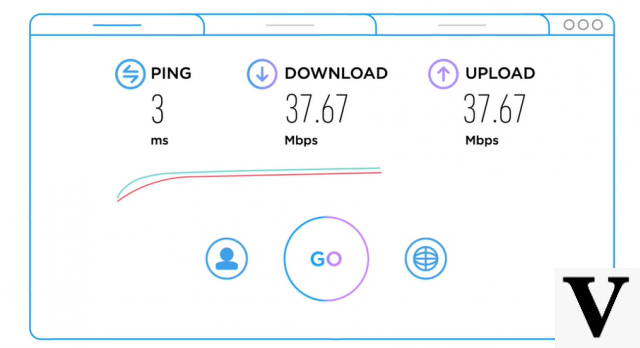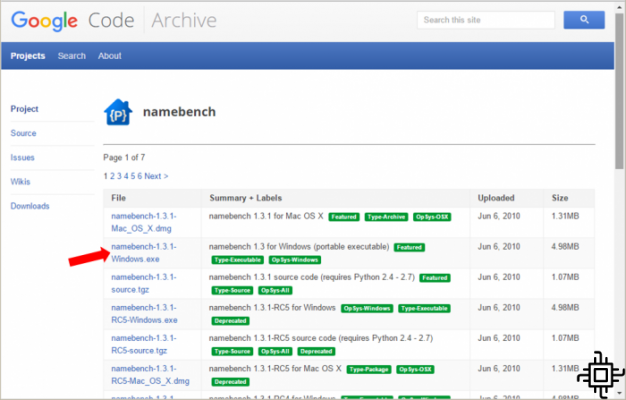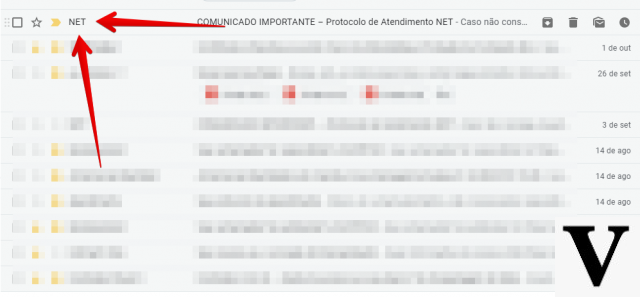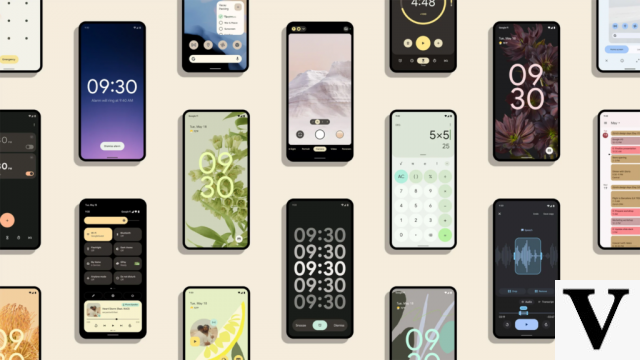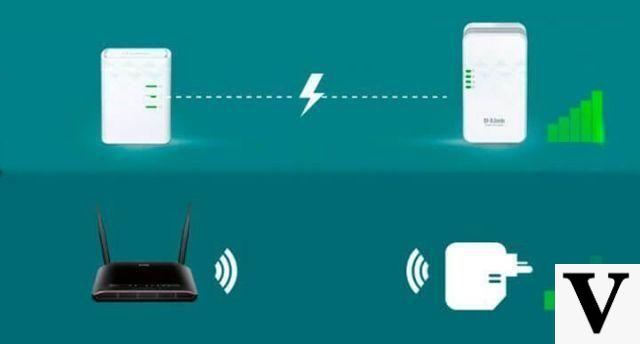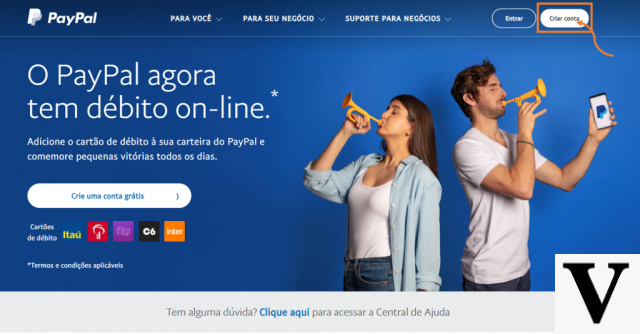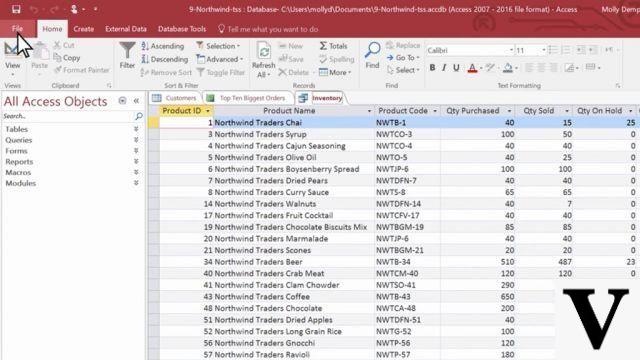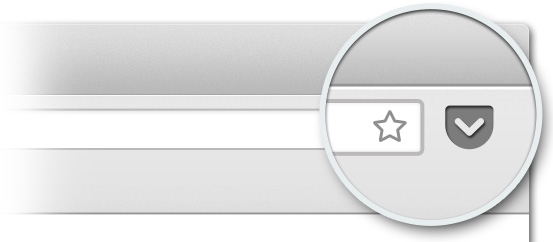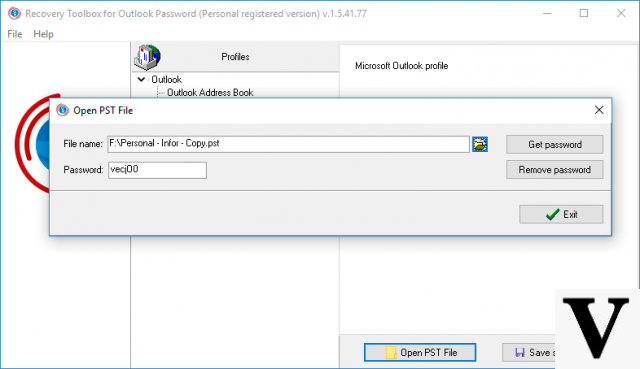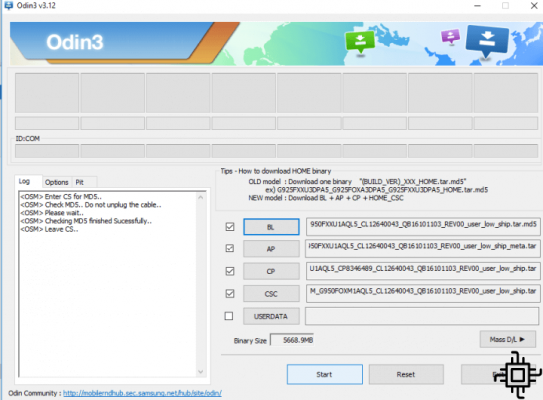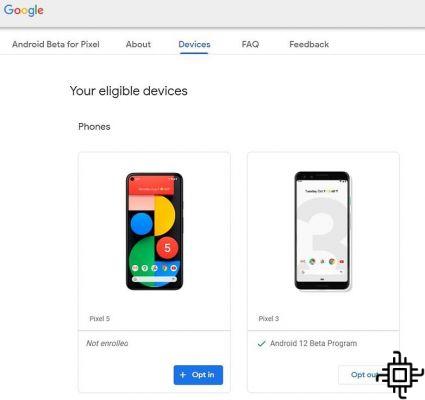Entre las funcionalidades de vincular otras cuentas de correo electrónico, guardar archivos adjuntos directamente en el google Drive e incluso crear filtros para organizar su bandeja de entrada, un nuevo ícono ahora de gmail le permite crear diferentes firmas para usar al final de sus mensajes.
Esta función es para ti que usas tu gmail para correos electrónicos profesionales y personales, y use firmas para hacer que sus mensajes sean más profesionales o para que sea más fácil que las personas se comuniquen con usted. Así, con esta nueva función podrás asignar firmas a diferentes grupos y ocasiones, configurando más de una firma y eligiendo cuál usar en un mensaje determinado.
Antes de iniciar el proceso de configuración, es importante que haya iniciado sesión en su cuenta gmail. Y esta configuración debe realizarse accediendo al servicio a través del navegador.
Consulte en esta guía cómo crear firmas en gmail y cambiar entre ellos al enviar correos electrónicos.
Crear una firma en Gmail
1. Abre tu cuenta gmail, haga clic en el ícono de ajustes ubicado en el lado derecho de la pantalla y vaya a “ajustes.
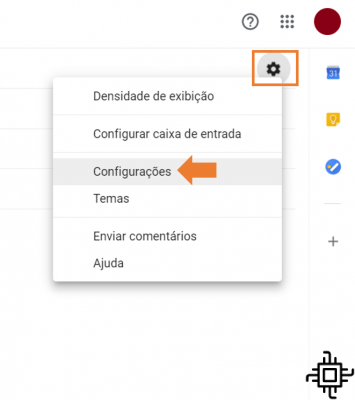
2. Desplácese hacia abajo hasta “Firma” y haga clic en el “crear nuevo.

3. Ahora asigne un nombre a esta suscripción. Asígnele un nombre que coincida con su función, como Grupo de estudio, Firma personal o Firma de trabajo, por ejemplo. Esto le ayudará a la hora de seleccionar la firma de un mensaje. Clickea en "Creación” para guardar el nombre de la firma.

4. Configure la firma en el cuadro de texto del lateral. Puede insertar nombres, roles/posiciones, imágenes, enlaces y cambiar el estilo del texto si lo desea.

5. Abajo verás “Valores predeterminados de suscripción”. Seleccione aquí si la firma debe usarse para nuevos correos electrónicos y/o para respuestas/reenvíos. También puede cambiar estos valores predeterminados más adelante.

6. Desplácese por la página hasta el final y haga clic en “Guardar ediciones” para guardar sus nuevas suscripciones.

Cambiar entre suscripciones
1. Abra su buzón. gmail (ubicado en el lado izquierdo de la pantalla debajo de “Escribir“) y vaya al icono del bolígrafo en el panel de formato de correo electrónico.

2. Aquí, aparecerá un cuadro con opciones para sus suscripciones creadas. Haga clic en la firma que desea utilizar al final de su mensaje.

Administrar sus suscripciones de Gmail
1. En caso de que necesite configurar o eliminar una firma, abra el cuadro para escribir un nuevo correo electrónico, haga clic en el icono del bolígrafo y vaya a "Administrar Suscripciones.

2. Para eliminar una suscripción, haga clic en el icono de la papelera. Para editar, haga clic en el ícono de lápiz en la firma y realice las modificaciones necesarias en el cuadro de texto al lado.

3. Si elige eliminar una suscripción, confirme haciendo clic en "Borrar“. Es importante ir al final de la página para guardar los cambios realizados.

¡Listo! Ahora puede crear firmas y alternar entre ellas mientras escribe y envía correos electrónicos con una sola cuenta gmail.
¿Ya estás usando esta nueva función en tu gmail? cuéntanos aquí Comentario.
Fuente: Google